Cara membuat kotak dan dan bangun ruang di Word mudah banget, ikutlah cara berikut ini.
Salah satu softwere pengolah kata yang banyak digunakan pada sistem operasi Windows adalah Microsoft Word. Softwere ini sangat mumpuni saat digunakan untuk mengolah kata.
Selain sebagai fungsi pokoknya untuk mengolah kata, Microsoft Word juga memiliki banyak fitur-fitur lainya yang akan mendukung proses pengolah kata tersebut. Salah satu fitur pada Microsoft Word adalah fitur yang berguna untuk membuat kotak atau bangun ruang.
Fitur ini dapat kamu temukan pada menu [Insert] >> [Shapes], setelah masuk ke ops shapes kamu bisa memilih bangun ruang sesuai dengan kebutuhan kamu, yaitu mulai dari kotak, lingkaran, segitiga, garis (line) dan masih banyak lagi.
Cara Membuat Kotak dan Bangun Ruang di Word
Membuat Kotak atau bangun bangun ruang di Microsoft Word tidak hanya bisa kamu temukan di Insert Shapes saja. Berikut ini ada beberapa cara lain yang bisa kamu gunakan untuk membuat kotan dan bangun ruang di Microsoft Word.
Cara Membuat Kotak dengan Text Box
Salah satu cara yang dapat kamu lakukan untuk membuat kotak di Microsoft Word yaitu dengan memanfaatkan menu Text Box. Dengan menu ini kamu dapat memformatnya sesuai dengan kebutuhan kamu, namun menu ini hanya dapat membentuk kotak saja dan bukan yang lain.
Berikut adalah langkah-langkah menggunakanya:
- Setelah kamu membuka Microsoft Word, kamu dapat memilih menu 'Insert'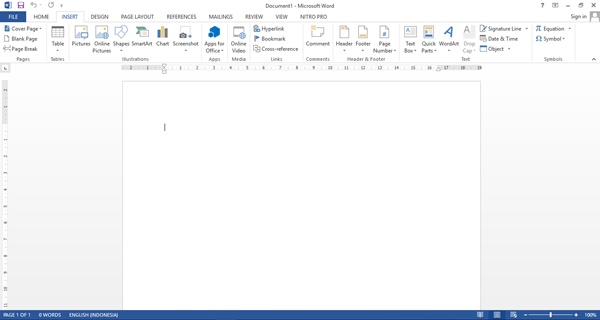
- Kemudian pilih opsi 'Kotak Teks' atau 'Text Box'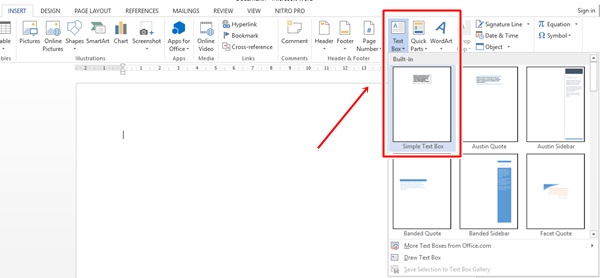
- Setelah diklik, akan muncul boks tulisan di halaman Word.
- Langkah selanjutnya adalah kamu dapat mengolah Text Box sesuai dengan yang kamu butuhkan di menu Format.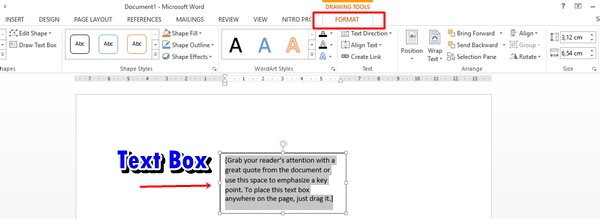
- Selesai.
Cara Membuat Kotak dan Bangun Ruang dengan Shapes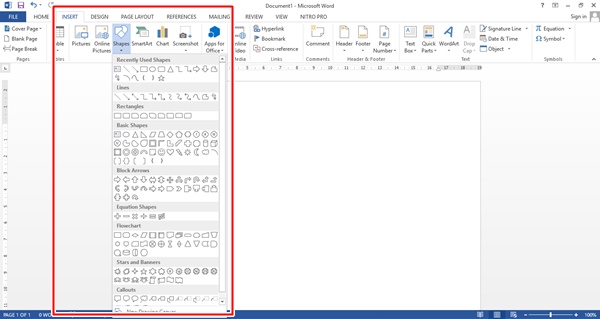
Cara membuat kotak dan juga bangun ruang sangatlah mudah. Kamu dapat membuatnya dengan menggunakan menu Shapes. Untuk membuatnya, ikutilah cara berikut ini.
- Setelah kamu membuka Word, pilih 'Insert' dan buka dropdown Shapes.
- Pilih bentuk kotak yang kamu butuhkan. Terdapat banyak bentuk mulai dari kotak, lingkaran, segitiga dan lain sebagainya.
- Untuk bangun ruang juga tersedia pilihan bentuk Tabung dan juga Kubus.
- Kamu dapat mengatur Shapes pada menu format setelah kamu memilihnya.
- Selesai.